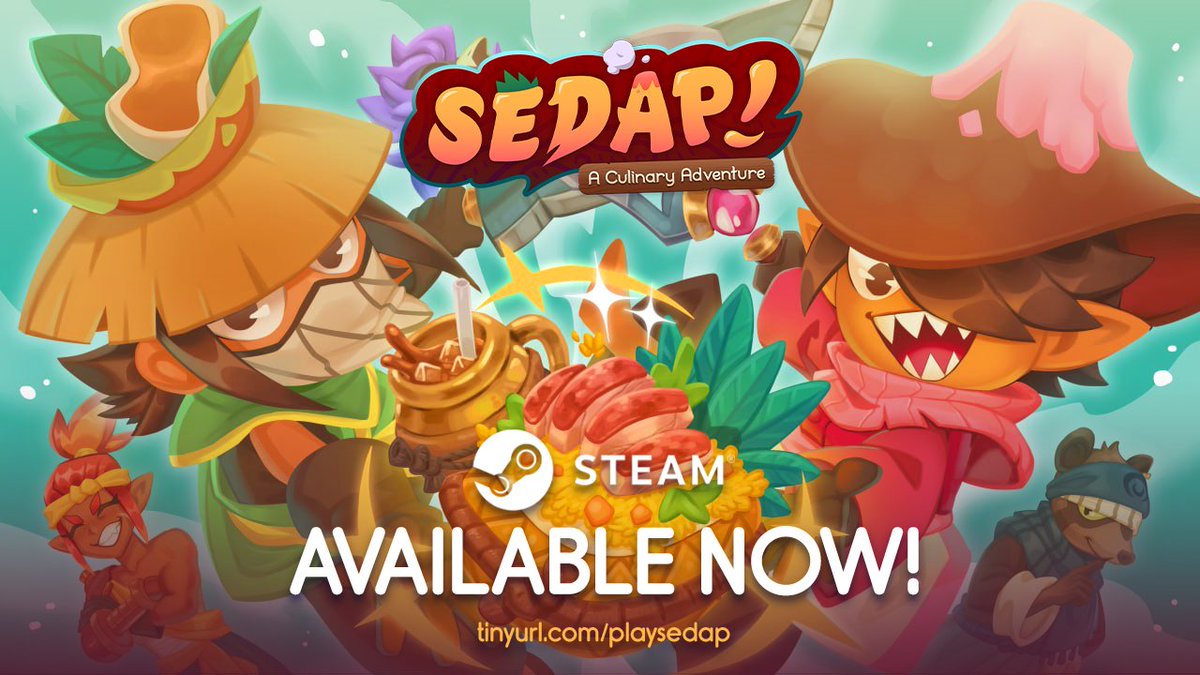SEDAP! A Culinary Adventure: Game Masak dan Petualangan Penuh Rasa Hadir di Konsol
SEDAP! A Culinary Adventure Pencinta kuliner dan game petualangan bersiaplah, karena SEDAP! A Culinary Adventure akan segera hadir di berbagai konsol mulai 22 Oktober 2025. Game buatan studio independen Kopiforge ini siap menggugah selera pemain dengan pengalaman memasak dan bertarung di dunia fantasi bernuansa Asia Tenggara.
Setelah sebelumnya dirilis di PC melalui Steam pada 22 Mei 2025, SEDAP! kini akan tersedia di PlayStation 5, Xbox Series, dan Nintendo Switch dengan harga $19,99. Rilis ini menjadi kabar gembira bagi gamer konsol yang ingin mencicipi petualangan kuliner penuh warna dari tim kreatif asal Asia ini.
SEDAP! Asia Edition: Edisi Spesial untuk Pasar Asia
Tak berhenti di situ, Neos Corporation melalui label IndieTech Games juga mengumumkan perilisan SEDAP! Asia Edition yang hadir sehari setelahnya, yakni 23 Oktober 2025. Versi ini akan diluncurkan secara fisik dan digital di wilayah Asia Timur dan Tenggara — termasuk Jepang, Korea Selatan, Hong Kong, Taiwan, Singapura, Malaysia, Indonesia, Thailand, Vietnam, dan Filipina.
Yang membuat edisi ini spesial adalah tambahan empat level eksklusif yang menampilkan masakan khas dari masing-masing negara Asia tersebut. Pemain dapat menikmati kuliner Jepang, Korea Selatan, Hong Kong, dan Taiwan yang dihadirkan secara otentik, baik dari segi tampilan maupun proses memasak.
Dunia Fantasi Bernuansa Asia Tenggara
SEDAP! A Culinary Adventure menggabungkan dua elemen unik: pertarungan dan memasak. Pemain akan diajak menjelajahi Pulau Khaya, pulau misterius yang sarat budaya Asia Tenggara.
Ceritanya mengikuti dua koki muda yang berkelana dengan truk makanan keliling, menjelajahi pulau untuk menemukan resep baru sekaligus mengungkap rahasia gelap yang tersembunyi di balik reruntuhan kuno. Dunia dalam game ini memadukan pesona tropis dengan mitologi lokal, menghadirkan nuansa khas yang jarang ditemukan di game lain.
Mode Kerja Sama Asimetris yang Menarik
Salah satu fitur utama yang membuat SEDAP! A Culinary Adventure menonjol adalah sistem asymmetric cooperative play.
Dalam mode ini, dua pemain memiliki peran berbeda:
Cooker: bertugas menyiapkan hidangan di dapur truk makanan.
Hunter: menjelajahi dunia luar, mengumpulkan bahan masakan, dan melawan monster berbahaya.
Kerja sama keduanya menjadi kunci untuk menjaga bisnis kuliner mereka tetap berjalan. Dibutuhkan strategi, refleks cepat, dan koordinasi yang baik agar dapur tidak kekurangan bahan dan pelanggan tetap puas.
Eksplorasi, Resep, dan Buku Legendaris Makanomicon
Setiap wilayah di Pulau Khaya menawarkan lanskap berbeda — mulai dari hutan tropis, pegunungan magis, hingga reruntuhan kuno. Di tiap area, pemain akan menemukan resep baru yang bisa ditambahkan ke buku resep legendaris bernama Makanomicon.
Semakin banyak halaman yang terisi, semakin besar peluang membuka rahasia tersembunyi, mendapatkan bonus unik, hingga meng-unlock peralatan dapur istimewa. Sistem ini menambah unsur eksplorasi dan progres yang membuat game terasa dinamis dan tidak monoton.
Merayakan Keberagaman Kuliner Asia Tenggara
Keunikan lain dari SEDAP! A Culinary Adventure terletak pada perayaan cita rasa Asia Tenggara. Game ini menghadirkan berbagai makanan khas seperti:
Nasi goreng nanas dari Thailand,
Nasi ayam dari Singapura,
Banh mi dari Vietnam,
Hingga bubble tea dari Taiwan.
Setiap hidangan memiliki metode memasak dan tingkat kesulitan berbeda, memberikan pengalaman kuliner digital yang autentik dan penuh warna. Tak hanya menyajikan gameplay seru, game ini juga menjadi sarana mengenal keanekaragaman kuliner Asia.
Sistem Peningkatan dan Pertarungan
Selain masak-memasak, pemain juga akan menghadapi berbagai ancaman di Pulau Khaya. Sistem peningkatan memungkinkan pemain memperkuat senjata, alat masak, hingga kemampuan magis.
Dengan cara ini, pemain bisa menyeimbangkan keahlian memasak dan kemampuan bertarung. Monster-monster unik dengan desain kreatif menambah keseruan permainan, menciptakan keseimbangan antara aksi dan simulasi dapur.
Gaya Visual Cerah dan Suasana Hangat
Secara visual, SEDAP! A Culinary Adventure menonjolkan gaya grafis berwarna cerah dengan sentuhan khas Asia. Desain karakternya terinspirasi dari budaya Asia Tenggara, menghadirkan atmosfer yang hangat namun tetap penuh misteri.
Dari tampilan truk makanan hingga hutan-hutan tropisnya, semuanya dirancang dengan detail yang memanjakan mata. Suara latar dan musik yang menenangkan menambah cita rasa “kuliner digital” yang autentik.
Potensi Jadi Game Kuliner Terbaik
Dengan kombinasi eksplorasi, kerja sama, dan kelezatan budaya Asia, SEDAP! A Culinary Adventure siap menjadi salah satu game kuliner terbaik tahun 2025.
Konsep yang memadukan aksi dan masak-memasak jarang dieksplorasi sedalam ini, membuatnya segar di tengah lautan game RPG dan simulasi yang serupa.
Jika sukses di pasar Asia, besar kemungkinan Kopiforge akan memperluas dunia SEDAP! ke platform lain atau bahkan merilis sekuel di masa depan.
Website resmi Kopiforge: https://kopiforge.com
Info game indie terbaru di PlayStation Blog: https://blog.playstation.com
Artikel game lainnya ada di Pojok Gamers.
SEDAP! A Culinary Adventure bukan sekadar game memasak, tetapi juga perayaan budaya Asia yang dikemas dalam bentuk petualangan seru. Dengan gameplay kerja sama, eksplorasi menarik, dan daftar resep khas Asia Tenggara, game ini membawa pengalaman baru bagi gamer di seluruh dunia.
Rilis di PlayStation 5, Xbox Series, dan Nintendo Switch pada 22 Oktober 2025, serta versi Asia Edition dengan empat level tambahan pada 23 Oktober, menjadikannya salah satu game indie yang paling dinanti bulan ini.
Apakah kamu siap berpetualang di dunia kuliner Pulau Khaya dan menaklukkan dapur penuh misteri ini?